
Kandungan
Telefon pintar LG G5 yang baru kini boleh didapati di Amerika Syarikat dan di seluruh dunia, yang bermaksud banyak pengguna baru yang penuh dengan soalan. Di luar kotak LG G5 dimuatkan penuh dengan aplikasi dari LG, pembawa, Facebook, Amazon dan banyak lagi, dan mereka semua perlu dikemas kini. Baca terus untuk arahan tentang cara menguruskan apl mengemas kini secara automatik.
Telefon pintar LG mempunyai banyak pilihan dan tetapan, dan kadang-kadang ia boleh agak mengelirukan. Satu perkara yang selalu kami tanya adalah aplikasi yang dikemas kini secara automatik, jadi di sini kami akan menerangkan bagaimana untuk mematikannya daripada berlaku pada telefon baru anda.

Di luar kotak dan secara lalainya LG G5 akan mengemas kini mana-mana dan semua aplikasi secara automatik, yang merupakan cara termudah untuk melakukan perkara-perkara. Pada masa yang sama, ramai yang ingin mengawal ini, dan tahu apa yang berlaku dengan aplikasi dan mengapa mereka sedang mengemaskini. Ini boleh menyimpan data dan kemas kini pada WiFi sahaja, atau untuk mengetahui apa yang baru atau berubah. Gedung Play Google juga menambah ikon untuk apl baharu di skrin utama secara automatik, dan kami boleh melumpuhkan ciri yang menjengkelkan dalam menu tetapan ini juga.
Sama ada pemilik atau tidak perlu melakukan ini terpulang kepada mereka, dan setiap orang mempunyai keinginan atau pilihan yang berbeza. Mereka yang mahu kawalan total akan mengikuti langkah-langkah di bawah.
Arahan
Kami tidak menggali tetapan telefon, dan untuk melakukan ini, kami perlu menggunakan Gedung Google Play. Navigasi ke Kedai dengan mengetik ikon pada skrin utama anda atau dengan mencarinya di dulang aplikasi.
Sekali di dalam pengguna Google Play Store boleh memilih butang menu kiri atas (3 baris) di sebelah bar carian "Google Play" dan tatal ke bawah ke "Tetapan" dan pilih tetapan seperti yang ditunjukkan dalam imej kami di bawah. Semua pilihan untuk menukar segala yang disebutkan di atas adalah dalam menu akses cepat dan mudah ini.
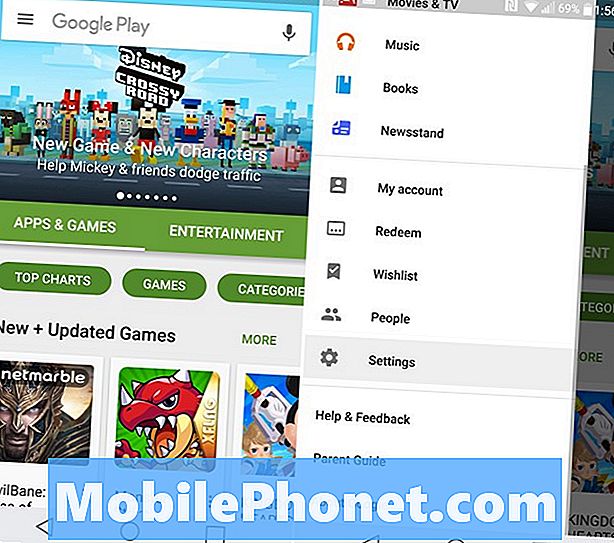
Ini adalah menu tetapan umum untuk Gedung Google Play. Salah satu pilihan pertama yang disenaraikan adalah "Auto-update apps" dan anda akan mahu mengetuk ini. Dari sini, pilihlah yang terbaik untuk keadaan anda. Secara lalai ia akan ditetapkan untuk mengemas kini apl secara automatik melalui Wi-Fi, yang mana kebanyakan pengguna harus meninggalkannya. Kami tidak mahu pengemaskinian aplikasi semasa menggunakan data, kerana itu boleh menggunakan pelan data 3-5GB penuh dengan cepat, terutamanya pada mulanya, atau jika pengguna memasang permainan besar seperti Clash of Clans, Asphalt 8, atau yang lain. Sebaliknya pilih "Jangan kemas kini auto".

Memilih tidak kemas kini auto bermakna pemilik akan sentiasa dimaklumkan di bar pemberitahuan atas bahawa aplikasi perlu dikemas kini, bukannya hanya mengemaskini sendiri. Ini boleh menjengkelkan, tetapi ia adalah kaedah pilihan untuk ramai. Ia memberi anda kawalan untuk melihat apa yang sedang dikemas kini, semak changelog untuk mengetahui perkara yang baru, dan juga menghentikan kemas kini.
Cadangan kami adalah untuk meninggalkannya ditetapkan untuk mengemas kini aplikasi melalui WiFi untuk menyimpan data, jadi ia dikemas kini secara automatik tetapi tidak dengan pelan data anda. Walau bagaimanapun, anda berada di sini untuk menghentikannya, jadi pilih jangan kemas kini auto. Kemudian, seperti yang telah disebutkan di atas, di sini anda juga boleh menyahtanda ciri yang secara automatik meletakkan ikon pada skrin utama setiap kali aplikasi dimuat turun. Ia adalah ciri yang baik untuk dimiliki, tetapi membuat perkara-perkara yang tidak kemas benar-benar cepat jika anda memuat turun banyak aplikasi. Semasa anda berada di sini, lihat beberapa kes LG G5 hebat yang digariskan di bawah.
15 Kes LG G5 Terbaik untuk Pastikan Telefon Anda Selamat

















